Win7でフォルダーにパスワードを追加するにはどうすればよいですか? Win7フォルダーにパスワードを追加する方法
私たちは一部のファイルのセキュリティを向上させるためにフォルダーを暗号化することがありますが、Win7 を使用している友人の中にはフォルダーの暗号化方法を知らない人もたくさんいます。そのような場合はどうすればよいでしょうか?実際にエディタで操作方法を学んでみましょう。
Win7 フォルダーにパスワードを追加する方法
1. まず、パスワードが必要なフォルダーを見つけて右クリックして選択し、下部にある [プロパティ] をクリックします。

#2. プロパティの基本メニュー バーで [詳細設定] を選択します。
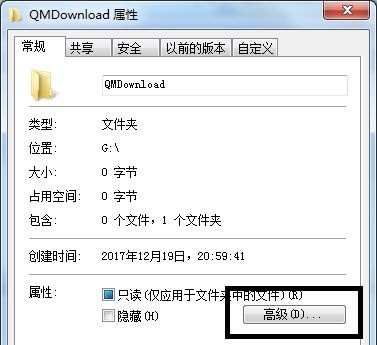
#3. 次に、詳細プロパティ ダイアログ ボックスが表示され、データ暗号化を有効にしてデータ情報を保護します。
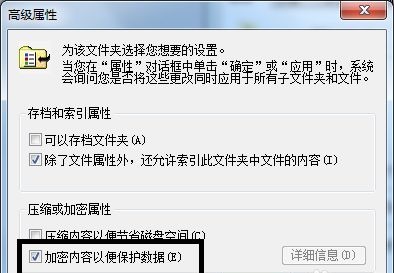
#4. ニーズに応じて適用範囲を選択します。上部はドキュメントとフォルダーを除くフォルダーで、下部はフォルダーとメインコンテンツのすべてのデータ暗号化です。
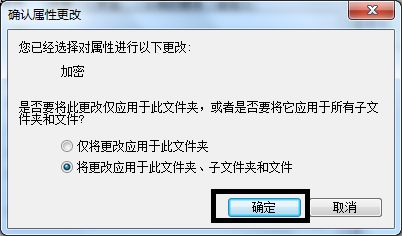
#5. [OK] をクリックすると、データをバックアップするかどうかを尋ねるプロンプト ボックスが表示されます。今すぐデータをバックアップすることをお勧めします。
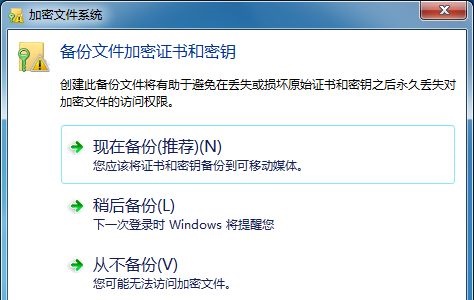
#6. 資格証明書がエクスポートされたウェルカム ページに移動し、[次へ] をクリックして、デフォルトのファイル形式を選択して、[次へ] をクリックします。
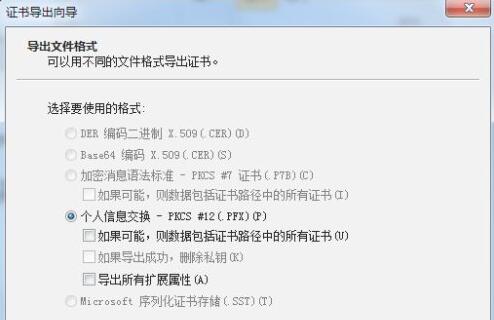
#7. パスワードの設定が完了したら、同じログインパスワードを 2 回入力して、正しいことを確認してください。
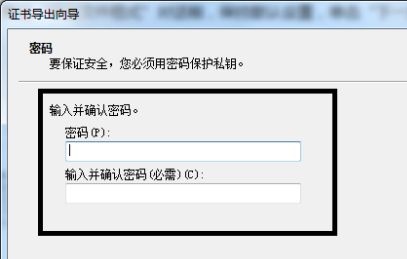
#8. パスワードを設定し、データ チャート セクションに入り、クリックしてインポートする前に選択したフォルダーにアクセスします。
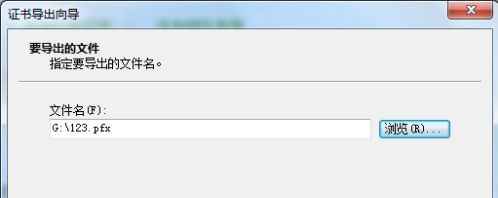
#9. フォルダー情報を確定し、もう一度 [OK] をクリックします。
以上がWin7でフォルダーにパスワードを追加するにはどうすればよいですか? Win7フォルダーにパスワードを追加する方法の詳細内容です。詳細については、PHP 中国語 Web サイトの他の関連記事を参照してください。

ホットAIツール

Undresser.AI Undress
リアルなヌード写真を作成する AI 搭載アプリ

AI Clothes Remover
写真から衣服を削除するオンライン AI ツール。

Undress AI Tool
脱衣画像を無料で

Clothoff.io
AI衣類リムーバー

AI Hentai Generator
AIヘンタイを無料で生成します。

人気の記事

ホットツール

メモ帳++7.3.1
使いやすく無料のコードエディター

SublimeText3 中国語版
中国語版、とても使いやすい

ゼンドスタジオ 13.0.1
強力な PHP 統合開発環境

ドリームウィーバー CS6
ビジュアル Web 開発ツール

SublimeText3 Mac版
神レベルのコード編集ソフト(SublimeText3)

ホットトピック
 7529
7529
 15
15
 1378
1378
 52
52
 81
81
 11
11
 21
21
 76
76


